

Den beskrevne funktion er tilgængelig, hvis:
printeren har softwareversion Mark 8.3 eller nyere,
du har licens til avanceret farvestyring.
Bemærk, at du skal have administratorrettigheder for at kunne udføre denne konfigurationsprocedure.
På samme måde som PRISMAcolor Manager, har PRISMAsync en farvevalideringsfunktion. Efter hver farvevalideringstest kan valideringsresultaterne gemmes automatisk som en CGATS-fil i en SMB-share.
PRISMAcolor Manager er tæt integreret med PRISMAsync. Dette giver mulighed for automatisk at importere valideringsresultaterne fra denne SMB-mappe. Importerede valideringsresultater bliver tilgængelige som en valideringsresultatpost i appen [Valideringsresultater], på samme måde som valideringsresultaterne for de farvetests, der startes fra PRISMAcolor Manager.
Printeren, som farvetesten blev udført på, skal være kendt i PRISMAcolor Manager. Match er baseret på printerens serienummer. Hvis der ikke findes et match, mislykkes importen.
Hvis PRISMAcolor Manager ikke har nogen testspecifikationer, der svarer til det importerede valideringsresultat, genererer PRISMAcolor Manager en tilsvarende testspecifikation. Hvis PRISMAcolor Manager ikke allerede har angivet et tilsvarende referenceværdisæt eller metrisk tolerancesæt, oprettes de også.
Brug den arbejdsstation, hvor cloud proxy er installeret, for at konfigurere den automatiske import af farvevalideringsresultater fra PRISMAsync. Gør som følger:
Åbn printerens Settings Editor, og gå til: .
 Fanen [SMB-shares]
Fanen [SMB-shares] Kontrollér, om du har en konfigureret, SMB-share til opbevaring af kalibreringsresultaterne. Hvis du ikke har en konfigureret SMB-share, skal du klikke på [Tilføj] for at konfigurere den.
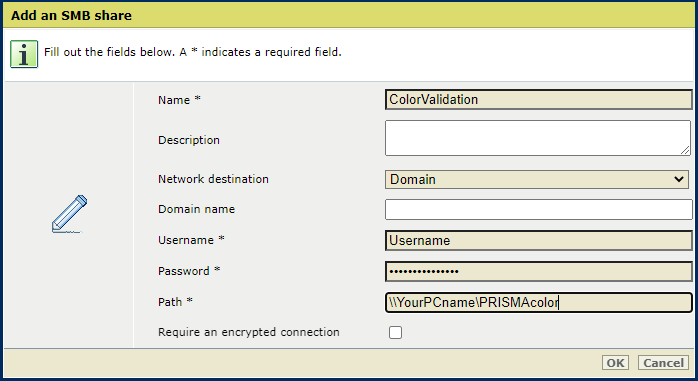 Ny SMB-share
Ny SMB-shareKun systemadministratoren kan konfigurere [SMB-shares].
Gå til:
 Fanen [Farvevalidering og -bekræftelse]
Fanen [Farvevalidering og -bekræftelse] Klik på [Konfigurer].
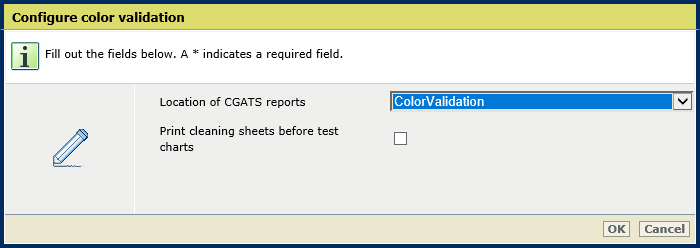 [Placering af CGATS rapporter] -indstilling
[Placering af CGATS rapporter] -indstillingBrug indstillingen [Placering af CGATS rapporter] til at vælge CGATS-rapporternes placering. CGATS-rapporter lagres derefter på en SMB-share.
Vælg en farvevalideringstest, hvorfra du vil gemme CGATS-rapporterne.
Klik på [Rediger].
Bekræft, at indstillingen [Eksportér CGATS-rapporten] er kontrolleret.
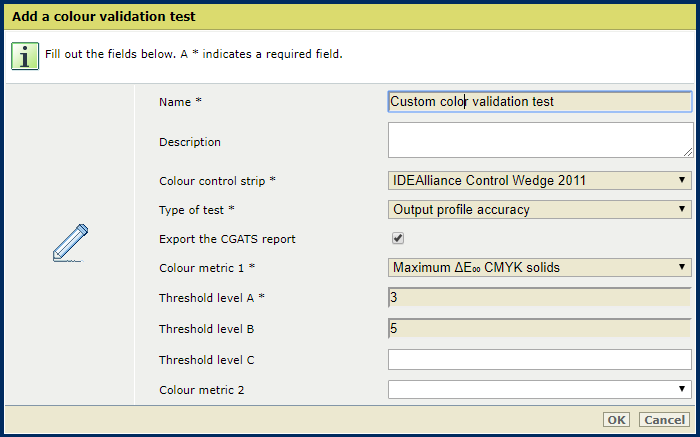 Kontrolleret indstillingen [Eksportér CGATS-rapporten]
Kontrolleret indstillingen [Eksportér CGATS-rapporten] Åbn cloud proxy, og gå til: .
Erstat datamappestien med en sti til et SMB-share.
 Sti til datamappe
Sti til datamappeKlik på [Gem].